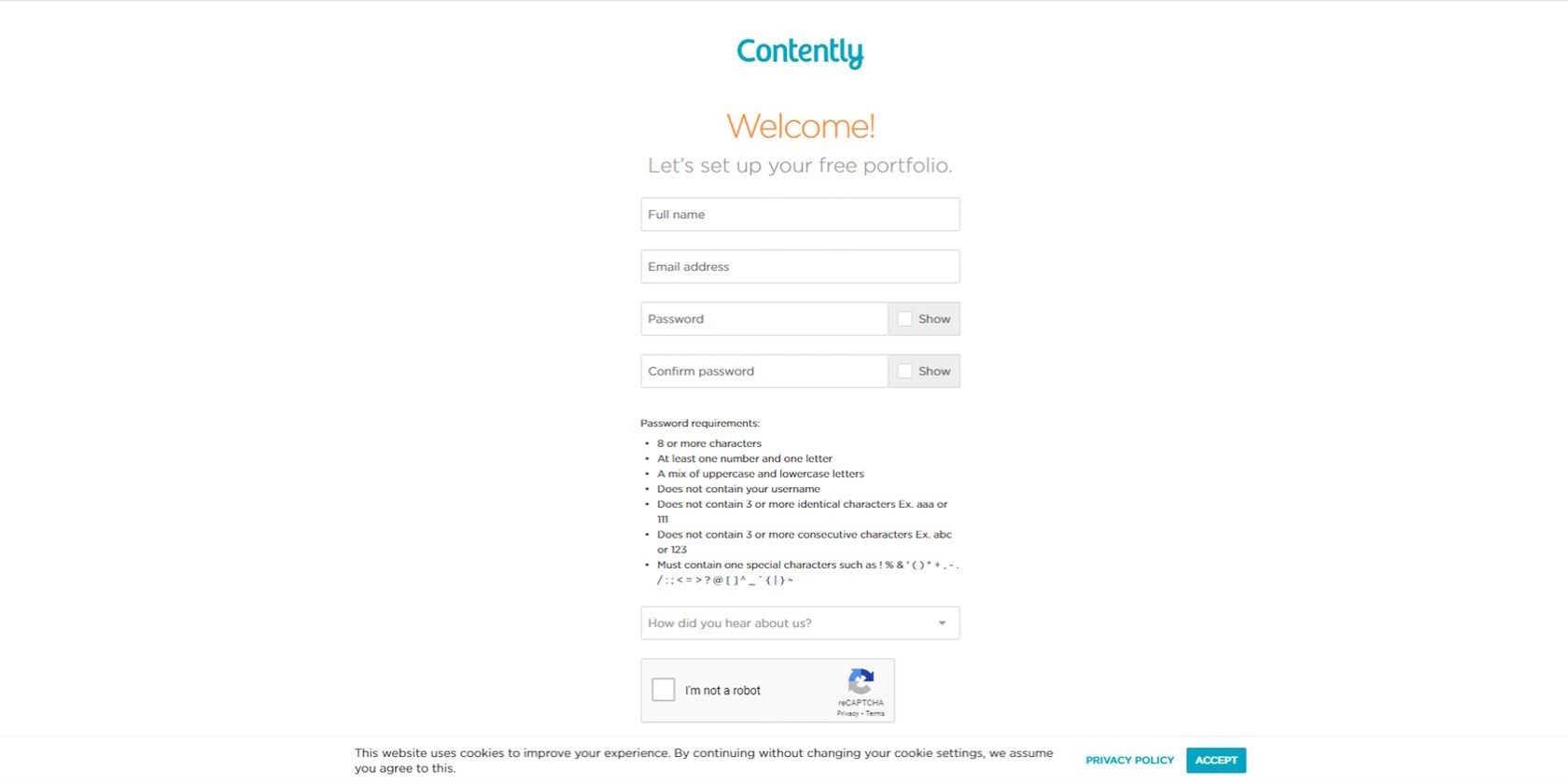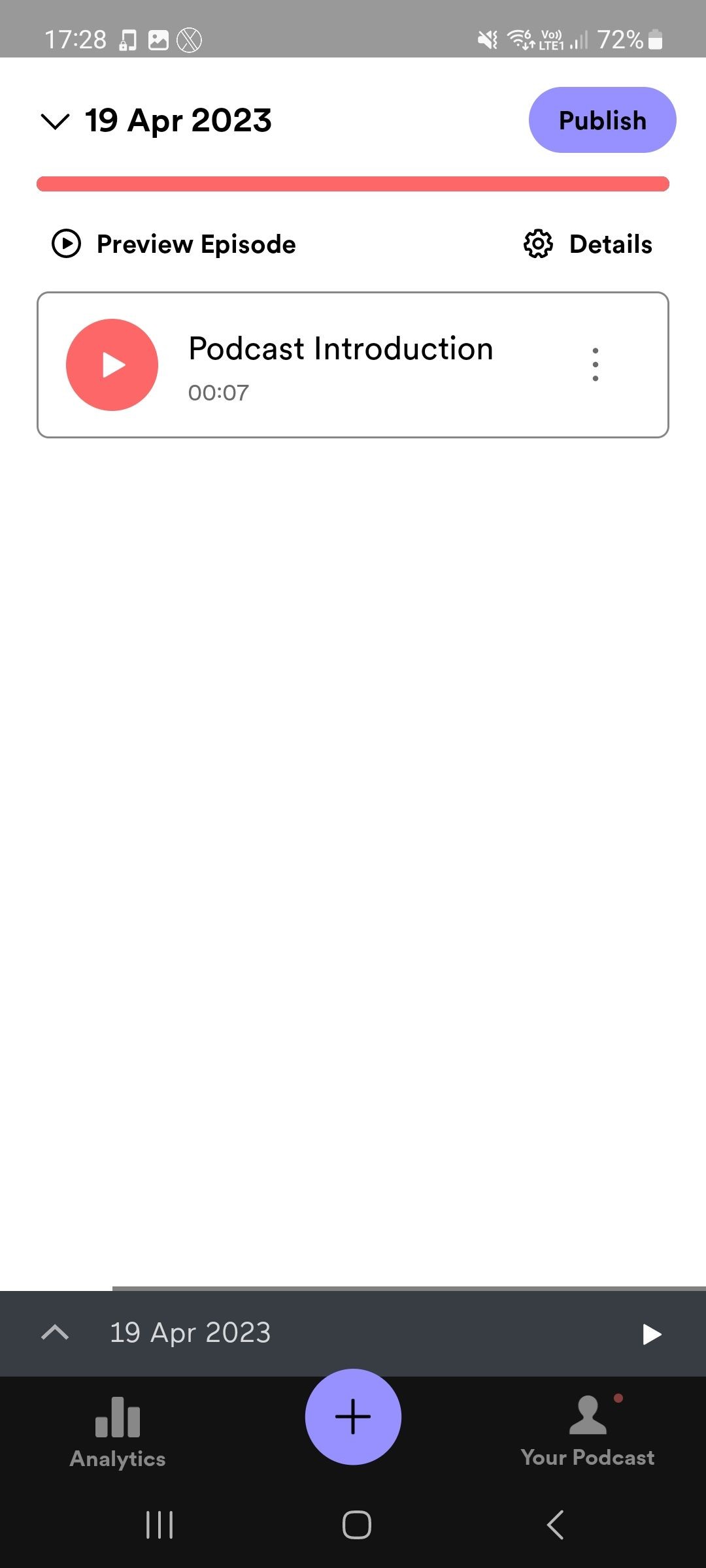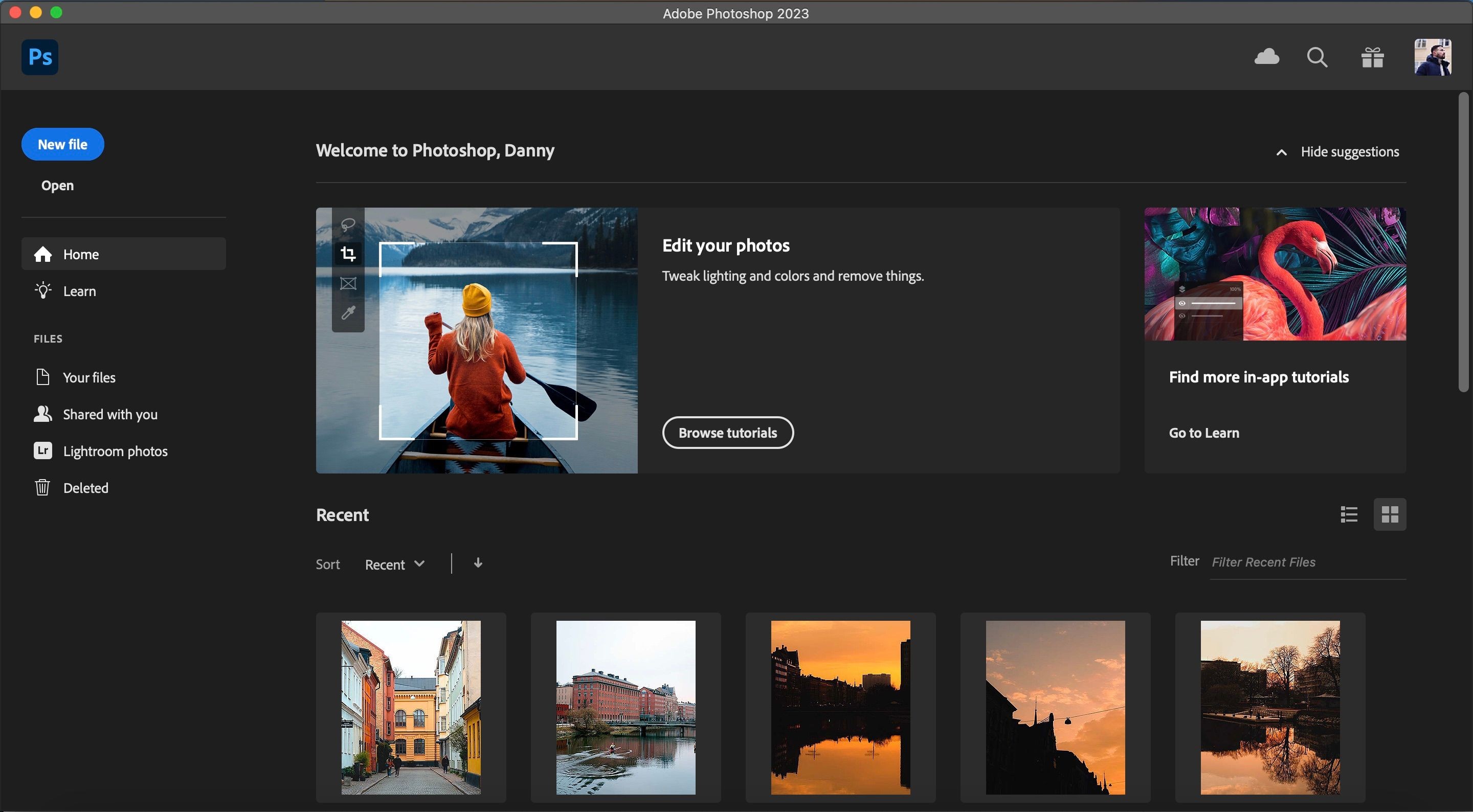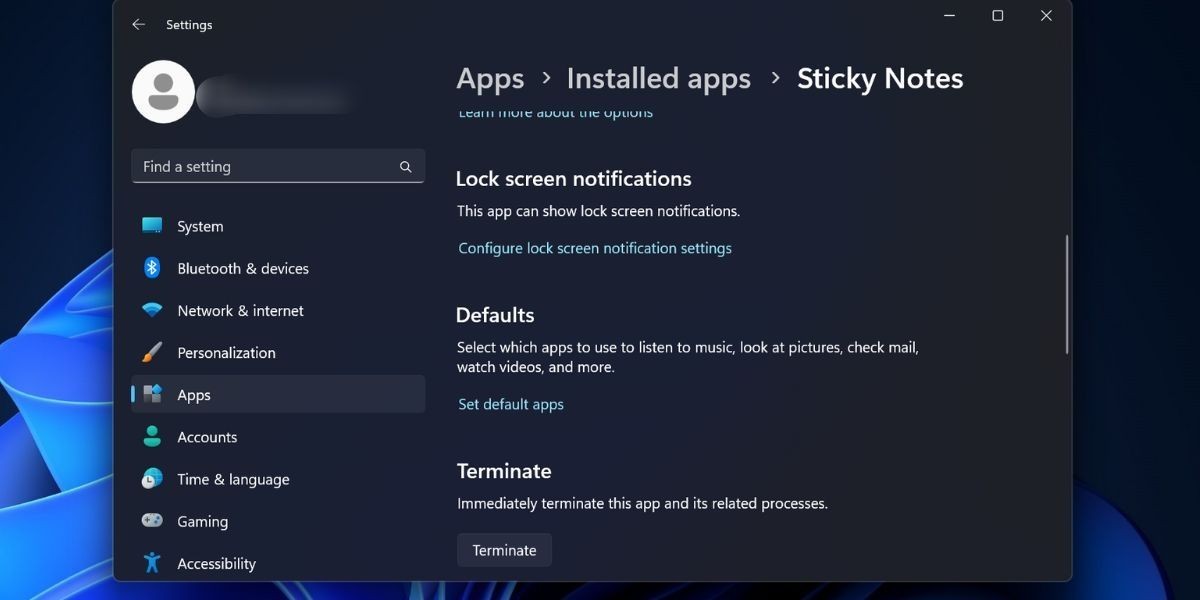Contents
Adobe Express giúp việc tạo hiệu ứng động cho ảnh, văn bản và đồ họa trở nên dễ dàng hơn bao giờ hết. Bạn không cần phải là một nhà thiết kế hay hoạt hình chuyên nghiệp, hướng dẫn này sẽ chỉ bạn cách thêm sự sống động vào sáng tạo của mình chỉ với vài cú nhấp chuột. Hãy cùng bắt đầu.
Cách Tạo Hiệu Ứng Động Trên Adobe Express
Tính năng Animation trong Adobe Express giúp việc tạo hiệu ứng động trở nên đơn giản hơn. Bạn không cần phải kéo các phần tử trên khung vẽ hay làm việc với các khung hình phức tạp.
Adobe Express miễn phí sử dụng khi bạn tạo tài khoản, nhưng một số tính năng yêu cầu gói đăng ký cao cấp (tính năng Animation là miễn phí). Tôi đã tự động nhận được quyền truy cập cao cấp khi đăng ký Photoshop, vì vậy bạn có thể xem qua trang giá cả và gói dịch vụ để xem nó được bao gồm ở đâu.
Để bắt đầu, tôi đã sử dụng tính năng văn bản-thành-mẫu, một trong những tính năng AI của Adobe Express, để tạo mẫu tùy chỉnh bằng cách sử dụng lệnh: “infographic về lý do tại sao mèo là siêu anh hùng, chủ đề màu tím”. Tải xuống mẫu được tạo bởi AI vào cuối sẽ yêu cầu quyền truy cập cao cấp, nhưng bạn có thể làm theo hướng dẫn này với bất kỳ thiết kế miễn phí nào khác mà bạn muốn.
Hãy truy cập trang Adobe Express, đăng nhập và chọn dự án của bạn trên trang chủ. Bạn có thể tạo một cái gì đó với kích thước tùy chỉnh, chọn mẫu hoặc tạo bằng cách sử dụng công cụ AI sinh tạo. Sau khi tạo mẫu AI của mình, tôi đã nhấp vào biến thể yêu thích của mình để mở nó trên khung vẽ.
Nếu bạn chưa tạo thiết kế của mình, đây là thời điểm để làm điều đó. Bạn cũng có thể tạo hiệu ứng động cho một bức ảnh, nhưng tôi khuyên bạn nên thêm một số phần tử thiết kế để tận dụng tối đa tính năng Animation.
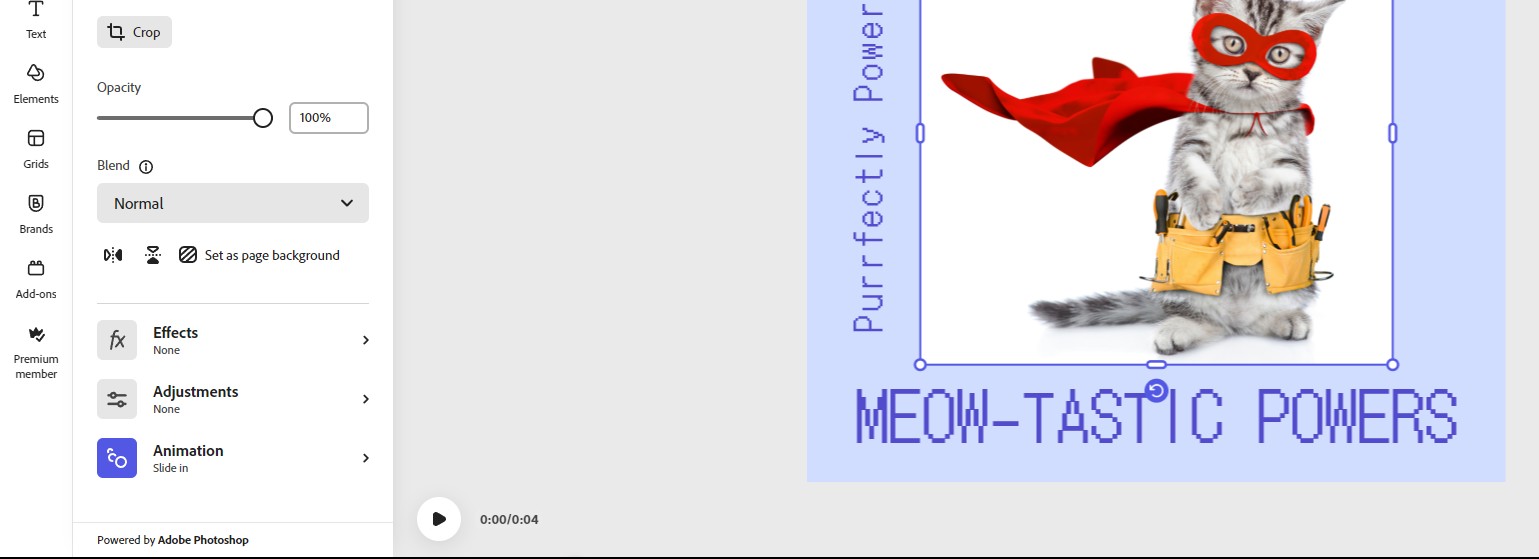 Tìm kiếm tính năng Animation trong Adobe Express
Tìm kiếm tính năng Animation trong Adobe Express
Nhấp vào bất kỳ phần tử nào trong thiết kế của bạn để chọn nó – tôi bắt đầu với văn bản. Sau đó, chuyển đến bảng điều khiển bên trái, cuộn xuống và chọn Animation.
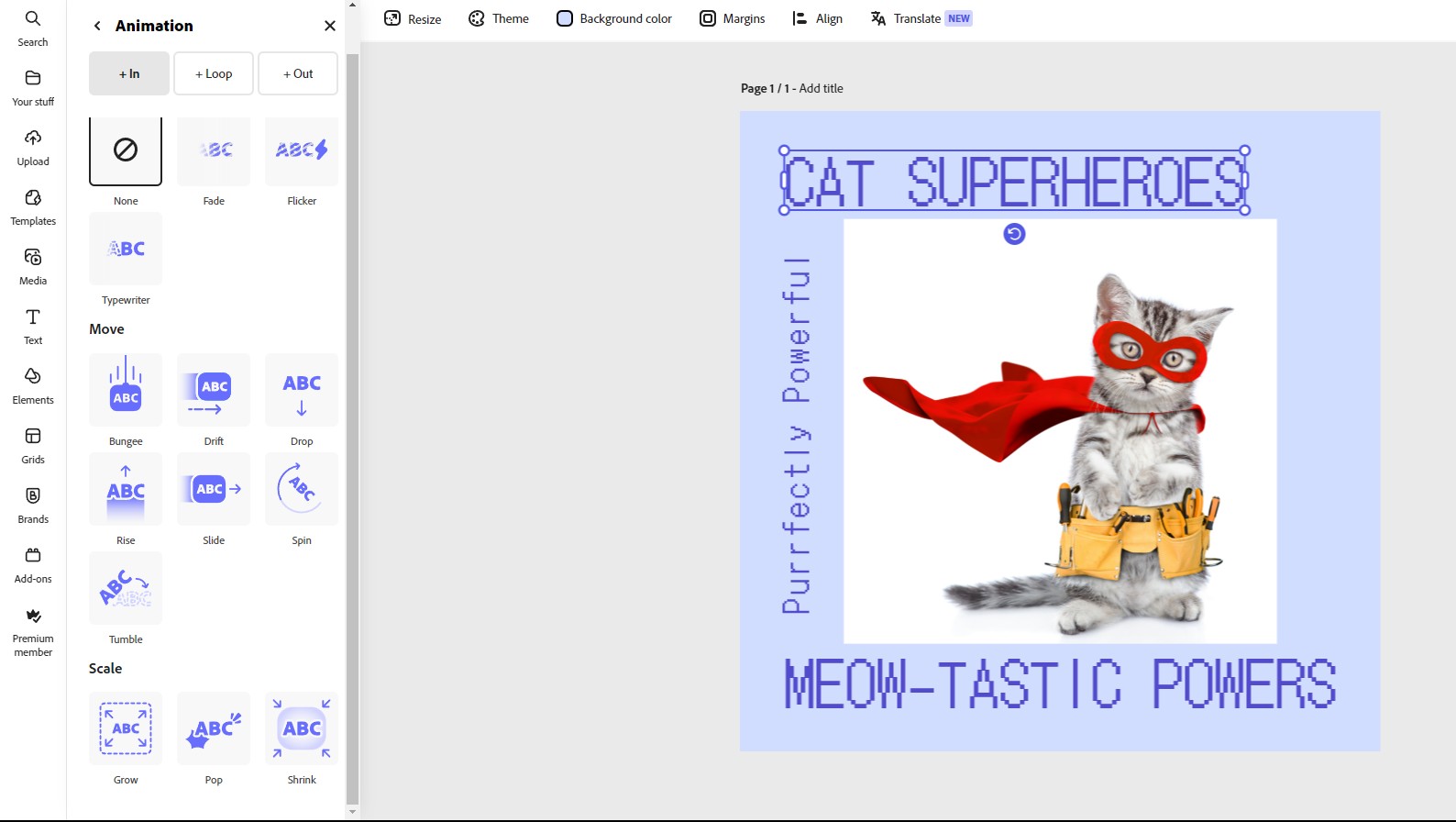 Xem các tùy chọn hiệu ứng động văn bản trong Adobe Express
Xem các tùy chọn hiệu ứng động văn bản trong Adobe Express
Tùy thuộc vào loại phần tử bạn đã chọn, bạn sẽ được trình bày một loạt các loại hiệu ứng động. Ví dụ, có hiệu ứng Typewriter chỉ có sẵn cho các phần tử văn bản, và có hiệu ứng Blur khá ấn tượng chỉ có sẵn cho hình ảnh.
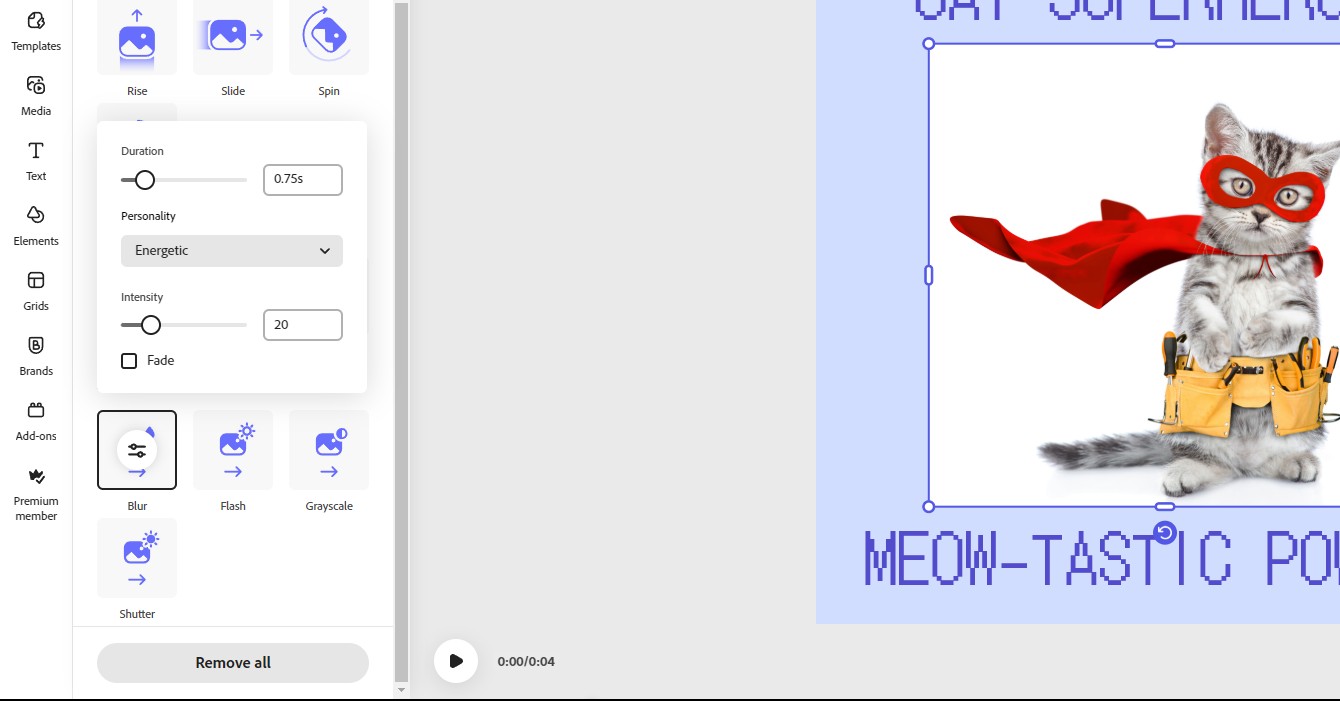 Thay đổi các thuộc tính hiệu ứng động trong Adobe Express
Thay đổi các thuộc tính hiệu ứng động trong Adobe Express
Khi bạn đã chọn một hiệu ứng động, bạn có thể thay đổi Thời lượng và thường cũng có thể thay đổi một thuộc tính khác tùy thuộc vào loại hiệu ứng, chẳng hạn như Rotation hoặc Direction. Ngay sau khi áp dụng hiệu ứng động, dự án của bạn sẽ chuyển đổi sang định dạng video. Nếu cần, bạn có thể cắt, nhân đôi hoặc tách đoạn video trong dòng thời gian ở phía dưới.
Phát lại đoạn phim của bạn để đảm bảo bạn hài lòng với mọi thứ, sau đó chuyển đến Download ở góc trên bên phải và nhấn Download một lần nữa. Đảm bảo rằng Định dạng Tệp được đặt là MP4, nếu không bạn sẽ không thể xem các hiệu ứng động bạn vừa tạo!
Và đó là tất cả. Đây là kết quả của tôi:
Cách Tạo Hiệu Ứng Động Cho Thiết Kế Trên Ứng Dụng Di Động Adobe Express
Tính năng tạo hiệu ứng động trên ứng dụng di động Adobe Express hoạt động hơi khác một chút và các tùy chọn của bạn cũng bị hạn chế hơn. Hãy tải xuống ứng dụng di động, đăng nhập và mở một dự án.
Khi bạn đã hoàn thành thiết kế của mình, nhấn vào chỗ trống để đảm bảo không có phần tử nào được chọn. Bạn sẽ thấy một số công cụ xuất hiện ở phía dưới; chọn Animation. Bạn sẽ phải cuộn sang trái để xem tất cả các hiệu ứng động để lựa chọn. Trong trường hợp của tôi, chỉ có hiệu ứng Text và Photo có sẵn, vì đó là tất cả những gì tôi đã thêm vào minh họa mèo tuyệt vời này.
Đây là nơi mà các hạn chế có thể gây khó chịu – dường như bạn chỉ có thể áp dụng hiệu ứng động cho một phần tử trong thiết kế của mình. Tôi đã thử áp dụng nó cho cả ảnh và văn bản, và nó chỉ liên tục chuyển đổi giữa một hiệu ứng và hiệu ứng khác. Điều này có phần thất vọng vì Adobe Express là một trong những ứng dụng di động yêu thích của tôi từ Adobe.
Tôi khuyên bạn chỉ nên sử dụng phương pháp ứng dụng di động để tạo hiệu ứng động cho các thiết kế với một phần tử duy nhất, cơ bản là chỉ một bức ảnh.
Khi bạn đã áp dụng hiệu ứng động, nhấn Done, nhấn vào biểu tượng Share ở phía trên, chọn xuất dưới dạng Video và nhấn Share một lần nữa. Sau đó, bạn có thể lưu thiết kế có hiệu ứng động vào thư viện ảnh của mình hoặc chia sẻ trực tiếp lên mạng xã hội.
Tải xuống: Adobe Express cho iOS | Android (Miễn phí, có mua hàng trong ứng dụng)
Việc tạo hiệu ứng động cho ảnh, đồ họa và văn bản trong Adobe Express là một bước đột phá vì không chỉ thêm sự sống động cho thiết kế của bạn mà còn rất nhanh chóng và đơn giản để thực hiện. Hãy bắt tay vào, sáng tạo và xem nội dung của bạn biến đổi trong nháy mắt.
-
Adobe Express có miễn phí không?
- Adobe Express có phiên bản miễn phí với một số tính năng cơ bản. Tuy nhiên, để truy cập đầy đủ các tính năng, bạn cần đăng ký gói cao cấp.
-
Tôi có thể tạo hiệu ứng động cho nhiều phần tử trên ứng dụng di động không?
- Hiện tại, ứng dụng di động Adobe Express chỉ cho phép bạn tạo hiệu ứng động cho một phần tử tại một thời điểm.
-
Làm thế nào để tải xuống thiết kế có hiệu ứng động từ Adobe Express?
- Sau khi áp dụng hiệu ứng động, chọn Download và đảm bảo định dạng tệp là MP4 để xem được hiệu ứng động.
-
Có thể sử dụng Adobe Express mà không cần đăng ký tài khoản không?
- Bạn cần tạo tài khoản để sử dụng Adobe Express, ngay cả với phiên bản miễn phí.
-
Tôi có thể sử dụng AI để tạo mẫu trong Adobe Express không?
- Có, Adobe Express có tính năng văn bản-thành-mẫu sử dụng AI để tạo các mẫu tùy chỉnh dựa trên lệnh của bạn.
-
Có cách nào để thay đổi thời lượng của hiệu ứng động không?
- Có, bạn có thể điều chỉnh thời lượng của hiệu ứng động sau khi đã áp dụng nó trong Adobe Express.
-
Adobe Express có hỗ trợ các định dạng tệp nào khác ngoài MP4 cho video không?
- Adobe Express chủ yếu sử dụng định dạng MP4 cho video có hiệu ứng động. Các định dạng khác có thể không hỗ trợ đầy đủ hiệu ứng động.
Kết Luận
Adobe Express cung cấp một giải pháp đơn giản và hiệu quả để tạo hiệu ứng động cho các thiết kế của bạn, dù là trên máy tính hay điện thoại di động. Với các công cụ dễ sử dụng và khả năng tùy chỉnh cao, bạn có thể nâng cao trải nghiệm thị giác của người xem và làm cho nội dung của mình trở nên nổi bật hơn. Hãy thử ngay hôm nay và khám phá sức mạnh của Adobe Express trong việc biến các thiết kế tĩnh thành những tác phẩm sống động.
Hãy truy cập Tạp Chí Mobile để khám phá thêm nhiều hướng dẫn hữu ích khác.